Cum să utilizați șabloanele în WordPress
Publicat: 2022-10-28În WordPress, un șablon este un fișier care constă dintr-un set de variabile și alt cod de programare. Aceste variabile și cod sunt folosite pentru a genera cod HTML care este apoi trimis către browserul web. Un șablon în WordPress este folosit în principal pentru a oferi o modalitate ușoară de a schimba aspectul site-ului dvs. fără a fi nevoie să editați fiecare pagină individuală. De exemplu, dacă doriți să schimbați schema de culori a site-ului dvs. web, ar trebui doar să editați fișierul șablon pentru a face acest lucru.
Cum accesez șabloane în WordPress?

Există două moduri de a accesa șabloane în WordPress. Primul este prin panoul de administrare WordPress. Pentru a face acest lucru, conectați-vă la site-ul dvs. WordPress și accesați secțiunea „Aspect”. Sub „Aspect”, veți vedea o filă numită „Șabloane”. Faceți clic pe această filă și veți putea vedea toate șabloanele disponibile pentru site-ul dvs. A doua modalitate de a accesa șabloane în WordPress este prin utilizarea FTP. Pentru a face acest lucru, va trebui să vă conectați la site-ul dvs. WordPress folosind un client FTP. Odată ce sunteți conectat, mergeți la directorul „/wp-content/themes/”. În acest director, veți vedea toate temele WordPress disponibile.
Șabloanele WordPress, care sunt alcătuite din etichete de șabloane WordPress , sunt cadrul temelor WordPress. Sunt disponibile minimum cinci șabloane pentru orice temă dată. Puteți căuta prin folder pentru tema Twenty Thirteen (WP/content/themes/twentythirteen) pentru a vedea fișierele care sunt asociate cu aceasta. Fișierele șablon pentru fiecare dintre temele dvs. WordPress pot fi vizualizate folosind meniul Aspect din tabloul de bord WordPress. Puteți vizualiza și selecta șabloanele disponibile într-o temă activă accesând pagina Editați teme. Faceți clic pe numele șablonului din partea dreaptă a paginii pentru a vedea și edita un fișier șablon.
Este posibil ca un utilizator WordPress să facă o eroare simplă ici și colo. În acest caz, ei cred că pot introduce pur și simplu orice nume de șablon în zona de administrare WordPress, pe care WordPress îl va folosi. În unele cazuri, acest lucru nu este întotdeauna cazul. Înainte de a continua, trebuie mai întâi să obțineți o listă de șabloane disponibile. WP_get_theme() poate fi folosit pentru a obține o anumită temă. O varietate de teme WordPress pot fi găsite aici. Numele temei este primul element din matrice și poate fi folosit pentru a găsi lista de șabloane de pagină disponibile. Va trebui să utilizați această funcție din nou odată ce WP_get_template() a fost executat. Când apăsați acest buton, șablonul curent va fi returnat. Cu alte cuvinte, dacă doriți să utilizați șablonul Tema mea, ați folosi codul $șabloane. „MyTheme” poate fi modificat. Opțiunea finală este să utilizați numele șablonului ca valoare care va fi afișată pe ecran. Ca rezultat, veți folosi echo $templates['MyTheme']; pentru a genera valoarea șablonului.
Cum să utilizați un șablon în serviciul dvs
Înainte de a utiliza un șablon, trebuie mai întâi să îl localizați pe serverul dvs. Pe pagina Pagini, selectați Nou > Atribute. După ce ați identificat un șablon, trebuie să copiați și să salvați numele fișierului acestuia pe site-ul dvs. Dacă fișierul conține o extensie .php, ar trebui să se termine acolo.
Mai întâi trebuie să găsiți șablonul pe server pentru a-l utiliza.
Cum transform o pagină WordPress într-un șablon?
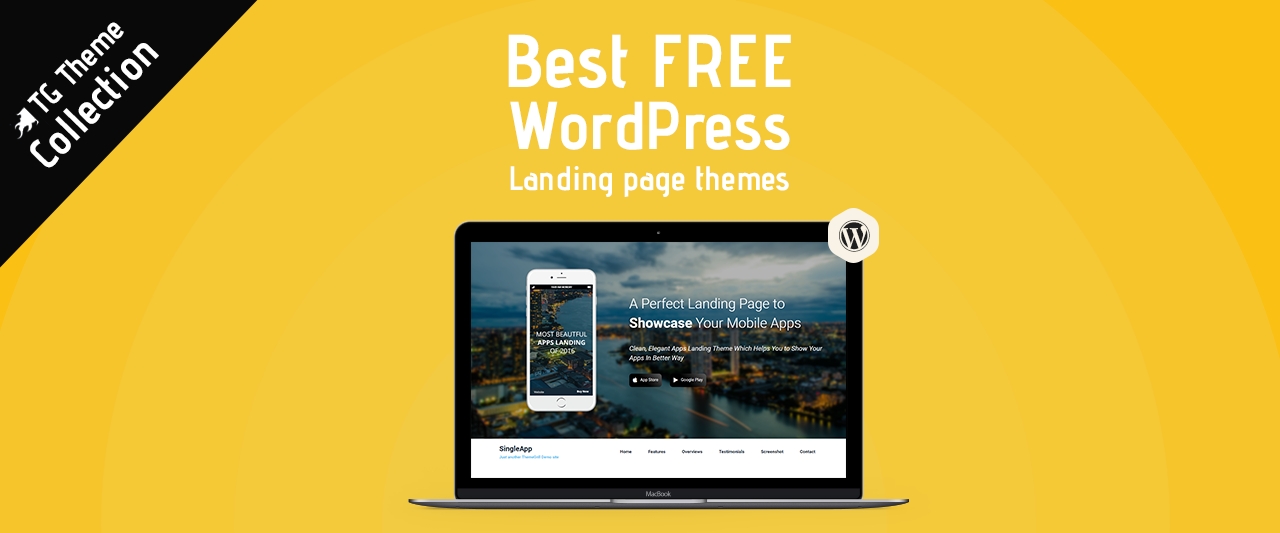
Nu există un răspuns unic la această întrebare, deoarece cea mai bună modalitate de a transforma o pagină WordPress într-un șablon poate varia în funcție de pagina și șablonul specific cu care lucrați. Cu toate acestea, unele sfaturi despre cum să transformați o pagină WordPress într-un șablon pot include: - Utilizarea unei teme WordPress care acceptă șabloane de pagină personalizate . -Crearea unui fișier șablon de pagină personalizat și adăugarea acestuia la tema dvs. WordPress. -Editarea unui fișier șablon de pagină WordPress existent pentru a vă satisface nevoile.

Există multe site-uri web care au pagini de destinație care sunt semnificativ diferite de restul site-ului. Folosind un șablon de pagină personalizat, WordPress vă permite să creați pagini personalizate cu propriul design și aspect. Instalarea unui plugin nu este la fel de simplă precum instalarea software-ului în sine. Dacă utilizați un program FTP autonom, veți avea nevoie de un program FTP pentru a încărca fișiere pe site-ul dvs. WordPress. În loc să copiem șablonul, îl vom folosi pentru a simplifica lucrurile pentru noi înșine. În fișierul șablon, nu există niciun cod care să spună WordPress cum să afișeze o pagină. Ca rezultat, vom crea propriul șablon personalizat din aceste informații.
Pentru a crea un nou fișier șablon personalizat , copiați conținutul page.html în el. Deoarece șablonul nostru personalizat are deja un antet, îl vom elimina din cod. Nu veți mai vedea o pagină goală pe un site care utilizează noul șablon după ce îl vizitați. Deoarece șablonul de pagină tematică a fost punctul de plecare, am decis să mergem cu el. Unul dintre avantajele creării unui șablon de pagină personalizat este că este complet separat de restul postărilor și paginilor dvs. Erorile dintr-un șablon de pagină personalizată vă pot distruge site-ul. Nu există o limită stabilită pentru tipurile de conținut care pot fi create în WordPress, indiferent de programare sau cunoștințe HTML.
Aceasta este o modalitate simplă de a crea pagini personalizate fără a fi nevoie să utilizați personalizarea WordPress. Șablonul Pagină fără bară laterală vă permite să creați pagini cu aspect mai profesional, care sunt mai ușor de gestionat și să utilizați mai mult pagina fără bară laterală.
Cum adaug un șablon la pluginul meu?

Adăugarea unui șablon la plugin este un proces simplu. Mai întâi, creați un folder nou în directorul pluginului dvs. numit „șabloane”. Apoi, creați un fișier nou în acel director numit „my-template.php”. În cele din urmă, adăugați următorul cod la acel fișier: /* Nume șablon: șablonul meu de plugin */ ? > Acum puteți adăuga cod la acel fișier și va fi folosit ca șablon pentru pluginul dvs.
În această secțiune, veți învăța cum să adăugați șabloane la pluginul dvs. WooCommerce. În unele cazuri, puteți utiliza acest sistem pentru a genera HTML și a permite utilizatorului să-l modifice pentru a se potrivi cu tema sa. Ca parte a acestei lecții, voi include un fișier șablon de pagină simplu numit răscumpărare-card-cadou. Persoana își poate valorifica cardul cadou în acea secțiune. Este posibil să primiți un mesaj de eroare dacă ceva a mers prost cu oricare dintre elementele de cod sau dacă ați introdus incorect numele fișierului șablon. Acest cod poate fi găsit în pluginurile mele WooCommerce/ Woocommerce-plugins-templates/redeem-gift-card-html:. Cu acest software, vă puteți crea propriile șabloane pentru pluginuri.
Trebuie să înlocuiți șabloanele de postare și de pagină (deși acesta nu este un CPT, dar este util pentru un exemplu) pentru a realiza acest lucru. Dacă utilizați un șablon, acesta ar putea fi o caracteristică foarte utilă pentru personalizarea tipurilor de postări personalizate. Jeroen Sormani a oferit o demonstrație completă a pluginului pe care o puteți utiliza aici: https://gist.me/JeroenSormani/181b8c8a1e1e5ae6ab8d12. Acest pas necesită încă crearea folderului, precum și a fișierelor în sine.
Utilizați un șablon de plugin pentru a standardiza paginile pluginului dvs
Crearea de șabloane este o modalitate excelentă de a standardiza aspectul paginilor dvs. de plugin fără a fi nevoie să modificați fișierele șablon pe fiecare pagină. Cu alte cuvinte, nu va mai trebui să vă ocupați de gestionarea pluginului dvs.; acum utilizatorii dvs. vor putea găsi pagina potrivită pentru aceasta.
Dacă nu aveți deja un șablon, ar trebui să vă gândiți să adăugați unul. Veți putea face pluginurile dvs. mai ușor de utilizat, iar utilizatorii vor putea găsi mai rapid pagina potrivită.
